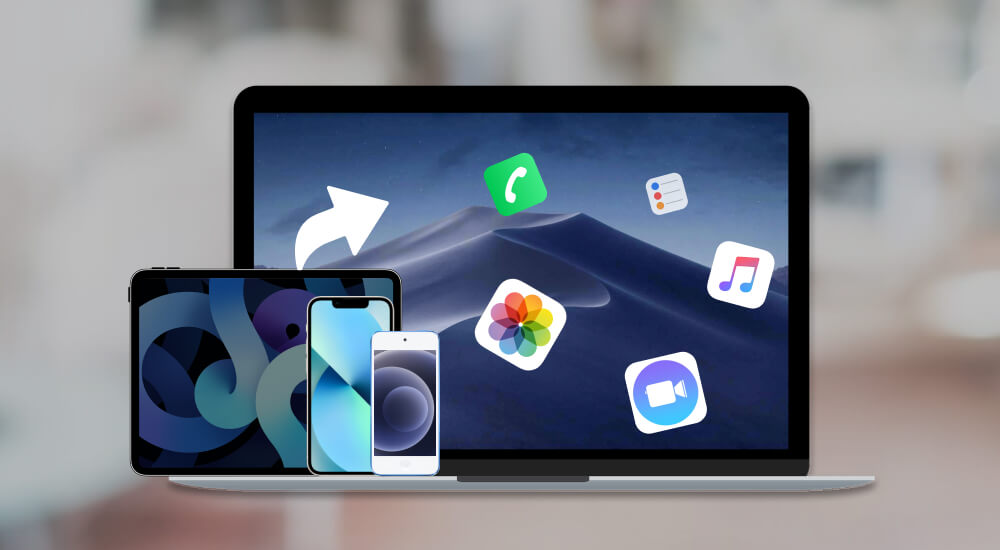Le transfert de fichier d’un appareil vers l’autre n’est pas toujours facile, encore quand il s’agit d’un iPhone ou iPad. iTunes, le logiciel de transfert de fichier vers PC des appareils Apple ne répond pas toujours à nos attentes. iTunes impose beaucoup de restriction sur l’accès aux fichiers d’un iPhone/iPad. Par ailleurs, il ne propose pas une option simple pour le transfert de fichier d’un iPhone vers un autre. À part iTunes, il existe d’autres méthodes simples de transfert de fichier du PC vers iPhone/iPad ou de l’iPhone vers PC. Il s’agit entre autres du transfert par email, par messages, par Airdrop, par iCloud, par clé USB ou l’outil Finder.
Les méthodes sous-mentionnées ne sont pas très pratiques pour le transfert d’un grand nombre de fichiers ou la sauvegarde d’un iPhone/iPad. Il existe des gestionnaires de fichiers pour iPhone qui permettent de gérer les fichiers d’un iPhone/iPad depuis le PC, de transférer les fichiers de iPad/iPhone vers PC ou du PC vers iPad/iPhone, de faire une sauvegarde de vos fichiers iPhone/iPad. Contrairement à iTunes, les gestionnaires de fichiers tiers n’imposent aucune restriction sur l’accès aux fichiers. Par ailleurs, ils sont plus simples et intuitifs qu’iTunes. L’un de ces outils les plus connus est FoneTrans dont nous allons présenter les fonctions et performances dans les paragraphes suivants.
Sommaire
Qu’est-ce que FoneTrans
FoneTrans est un logiciel développé par Aiseesoft qui sert d’alternative à iTunes pour les utilisateurs Windows et Mac. Le logiciel FoneTrans permet de gérer vos fichiers, de transférer les fichiers d’un iPhone/iPad vers PC, du PC vers iPhone/iPad et d’iPhone vers iPhone. Il n’impose aucune restriction sur le type de fichier et vous permet ainsi de transférer vos photos, contacts, musiques, vidéos, mémos vocaux, ebooks, SMS/MMS, podcasts, sonneries et autres.
Le logiciel FonesTrans permet par ailleurs d’éditer les fichiers d’un iPhone/iPad, de transférer les fichiers en un clic, de sauvegarder les contacts d’un iPhone, de créer les sonneries, de convertir les images HEIC en JPG et de synchroniser les données d’iTunes avec vos PC et iPhone. Les outils proposés par FoneTrans sont les suivants :
Mobile vers Mobile : cet outil permet de transférer les fichiers d’iPhone vers iPhone ou iPad. Vous pouvez transférer les données telles que des photos, des vidéos, de la musique, des contacts iPhone, iPad, iPad sans avoir recours à iTunes. Cette fonction est très utile lorsque vous changez de téléphone.
Appareil vers PC : Cet outil permet de transférer vos photos, vidéos, musiques, contacts, ebooks et autres types de données d’un PC vers iPhone/iPad facilement.
Sauvegarde/Restauration de contact : Vous pouvez utiliser ces deux outils pour sauvegarder et restaurer vos contacts à tout moment. Vous pouvez aussi copier les contacts d’un iPhone vers un autre avec ces outils.
Convertisseur HEIC : les photos prises par iPhone/iPad sont sauvegardées au format HEIC, ce format n’est pas pris en charge par d’autres systèmes. Ce convertisseur vous permet en un clic de convertir vos fichiers HEIC en JPG.
Créateur de sonnerie : cet outil vous permet de transformer n’importe quelle musique en une sonnerie iPhone/iPad
Bibliothèque iTunes : avec cet outil, vous pouvez synchroniser votre appareil avec iTunes ou synchroniser l’appareil avec iTunes
Transférer les fichiers d’iPhone/iPad vers PC avec FoneTrans
Dans cette partie, nous allons voir comment utiliser le logiciel FoneTrans pour transférer les fichiers d’un iPhone vers PC.
Étape 1. Connecter les appareils au PC
La connexion avec le téléphone est simple, il suffit de lancer le logiciel FoneTrans, puis de relier votre iPhone/iPad au PC à l’aide d’un câble USB. Une fois le téléphone connecté au PC, une notification viendra sur votre téléphone vous demandant de faire confiance à l’appareil, vous devez cliquer sur OUI.
Si le logiciel ne détecte pas votre appareil, essayez les solutions ci-dessous :
- Rassurez-vous que vous avez accepté de faire confiance à l’appareil, vous pouvez reconnecter et accepter
- Allumez le téléphone et déverrouillez-le. Un téléphone verrouillé ne peut être détecté
- Faites la mise à jour d’iTunes et vérifiez que l’iPhone est connecté sur iTunes
- Changez le câble USB
- Relancez le logiciel

Étape 2. Transférer les fichiers d’iPad/iPhone vers PC
Pour transférer les fichiers depuis votre iPad/iPhone vers PC, cliquez sur la catégorie de vos fichiers à droit (Phone, Musiques, Vidéo, contacts, messages…), ensuite sélectionnez les fichiers à transférer vers le PC. Vous pouvez faire une sélection multiple en cliquant sur Sélectionner tout.
Une fois les fichiers sélectionnés, cliquez sur l’icône Exporter vers ordinateur, puis indiquez un dossier d’exportation.
Vois pour ce qui est de transférer les fichiers d’iPhone vers PC. Vous pouvez procéder de même pour transférer des photos depuis PC vers iPhone. Dans ce cas, vous devez cliquer sur le bouton + (ajouter fichier ou dossier).

Transférer les données d’iPhone vers iPhone avec FoneTrans
Le transfert de fichiers d’iPhone vers iPhone ou iPad est similaire au transfert de fichiers d’iPhone vers PC, sauf que vous devez connecter deux appareils iPhone sur votre téléphone. Le logiciel FoneTrans permet de connecter plusieurs iPhone ou iPad à votre PC.
Pour transférer les données d’iPhone vers iPhone, sélectionnez l’iPhone source sur le menu déroulant. Ensuite, naviguez dans les dossiers de votre téléphone et sélectionnez les données à transférer.
Une fois les fichiers à transférer sélectionnés, cliquez sur l’icône Exporter vers téléphone sur la barre de menu du logiciel et sélectionnez l’iPhone vers lequel vous voulez transférer vos fichiers.
Conclusion
Le logiciel FoneTrans propose une solution simple et rapide pour le transfert de fichier d’iPhone vers PC, du PC vers iPhone et d’iPhone vers iPhone ou iPad. Avec ce logiciel, vous pouvez surpasser les limites imposées par iTunes et transférer tout type de fichier vers votre iPhone/iPad.
Par ailleurs, FoneTrans est un outil performant pour la sauvegarde de vos données iPhone, contacts et messages inclus. Si vous souhaitez changer d’iPhone, FoneTrans vous permet de transférer vos données vers votre nouvel iPhone en quelques instants.